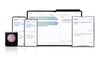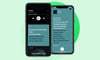Bilgisayarda yeni grafik kartı Windows 11’de algılanmayabilir. İşte bu sorunu çözebileceğiniz yöntemler…
Windows 11 sistemlerinde grafik kartlarıyla ilgili yaygın hatalar yaşanıyor. Yanlış kurulum, uyumsuzluk sorunları, sistem dosyalarının bozulması gibi çeşitli nedenlerle grafik kartları algılanmayabiliyor. Bu tür durumlara karşı ise yapılacak bazı işlemler çözüm olabiliyor. Eğer slot ya da ekran kartı hatalı değilse aşağıdaki önerileri deneyebilirsiniz.
Bu web sayfasına geldiyseniz, Windows 11’in Grafik kartınızı neden algılamadığını bilmiyorsunuz ve bundan sonra ne yapacağınız hakkında hiçbir fikriniz yok. Bu nedenle, Grafik Kartı Windows Tarafından Algılanmadı sorununu çözmek için aşağıda paylaşılan yöntemleri uygulamanız yeterlidir.
Windows 11’de Algılanmayan Grafik Kartı Hatası Nasıl Çözülür?
Bu hata, pek çok sorundan kaynaklanabilir. Bu nedenle çözüm için tek bir yol bulunmuyor. Aşağıdaki adımların her birini tek tek yaparak sorunun çözülüp çözülmediğini test edebilirsiniz.
1. Cihazınızı Yeniden Başlatın
Yeni kart takıldığında ya da mevcut kartta sorun yaşandığında ilk olarak bilgisayarı yeniden başlatarak tüm servislerin yeniden çalışmasını sağlamalısınız. Windows 11’de bilgisayarın yeniden başlatılmasıyla birlikte eksik sürücüler varsa yeniden yüklenir ve kurulur. Kurulmayan ya da hata yaşanan bir ekran kartında yeniden başlatma sonrasında sorunlar giderilebilir.
2. Bilgisayarınıza Bağlı Diğer Aygıtların Bağlantısını Kesin
Akıllı telefon, ikinci monitör gibi bilgisayara bağlı aygıtların bağlantısını keserek durumu kontrol edin. Bağlantı kurulan pek çok cihaz grafik sürücüsünde çalışmalara ve hatalara neden olabileceğinden dolayı bağlı cihazlar mutlaka kontrol edilmelidir.
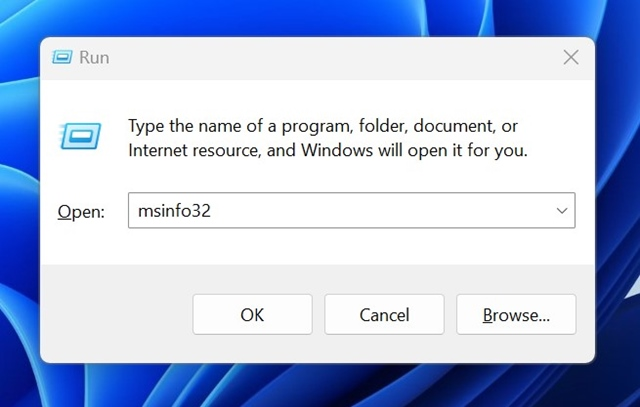
3. Grafik Birimini Kontrol Edin
Bazen ekran kartında sorun olmasa da dosyalardaki bozukluklar sorun yaratabilir. Bu tür durumlarda ise kontrol sağlamak için aşağıdaki adımları takip edin.
Windows Tuşu + R düğmesine basın ve çalıştır iletişim kutusuna msinfo32 yazın.
Sistem Bilgileri iletişim bölümünde bileşenler sekmesini genişletin.
Ekran seçeneğini seçin ve sağ tarafta açılacak sayfada GPU’yu kontrol edin.
Eğer bu bölümde GPU algılanmış görülüyorsa herhangi bir işlem yapmanıza gerek yoktur.
4. Grafik Kartını Aygıt Yöneticisinde Etkinleştirin
Windows 11 arama bölümüne aygıt yöneticisi yazın.
Ardından görüntüle seçeneğinden gizli aygıtları göster seçeneğini seçin.
Görüntü bağdaştırıcısı bölümünden grafik kartı sürücünüze sağ tıklayarak özellikler seçeneğini seçin.
Bu bölümde Enable Device (Aygıtı Etkinleştir) seçeneği görülüyorsa bunu tıklayın.
Ayrıca bu bölümdeki sürücü güncelleştirme seçeneğinden güncel sürücü olup olmadığını da kontrol edebilirsiniz.
5. Fizik Kontrol Yapın
Tüm denemelere rağmen hala sorun devam ediyorsa fiziki kontrol gerekebilir. Ekran kartının yuvasına tam olarak takılıp takılmadığını kontrol edebilirsiniz. Toz vs. gibi durumlar bağlantıda sorunlar yaratabilir.